V Przewodnik optymalizacji rosnącej liczby klatek na sekundę dla komputerów PC i laptopów z niższej półki
Miscellanea / / June 03, 2022
V wzrost to pięknie wykonana gra o przetrwaniu wampirów, w której musisz przetrwać przeciwko innym i wykonać kilka misji. Gra stała się dość popularna ze względu na swoją rozgrywkę i niesamowity zestaw grafik. Chociaż gra została pierwotnie stworzona do działania zarówno na sprzęcie low-end, jak i high-end, ale wielu użytkowników boryka się z problemami z tym samym. Dla tych użytkowników możesz postępować zgodnie z naszym Przewodnikiem optymalizacji V Rising FPS dla komputerów PC i laptopów z niższej półki, który pomoże Ci zwiększyć wydajność i zwiększyć liczbę klatek na sekundę.
V Rising zostało wydane na początku 2022 roku z naciskiem na przetrwanie wampirów i silne obracanie się wokół niego. Jest to otwarta gra słowna, więc FPS i wydajność są w tej grze bardzo ważne. Pomimo niskich wymagań dotyczących specyfikacji, niektórzy użytkownicy wciąż napotykają trudności ze strojeniem gry pod kątem optymalnej rozgrywki.

Zawartość strony
-
V Przewodnik optymalizacji rosnącej liczby klatek na sekundę dla komputerów PC i laptopów z niższej półki
- Ustawienia grafiki systemu Windows
- Zmień priorytet procesu
- Ustawienia grafiki gry
- Wyłącz nakładkę GeForce
- Skonfiguruj skalowanie obrazu NVIDIA
- Zmień ustawienia trybu gry
- Zakończ intensywne zadania związane z zasobami
- Podsumowanie optymalizacji
- Wniosek
V Przewodnik optymalizacji rosnącej liczby klatek na sekundę dla komputerów PC i laptopów z niższej półki
V Rising jest dostępne tylko we wczesnym dostępie, więc użytkownicy muszą szczególnie uważać na ustawienia gry. Ponieważ niewłaściwe ustawienia sprzętu PC mogą sprawić, że gra będzie niestabilna i zrujnować wrażenia z gry.
Ustawienia grafiki systemu Windows
System Windows może pomóc w automatycznej optymalizacji gry, aby uzyskać lepszy FPS i stabilność w grze, korzystając z wbudowanych chipów GPU. W większości przypadków spowoduje to zwiększenie liczby klatek na sekundę w grze o ponad 20%.
Zmień priorytet procesu
System Windows pozwala użytkownikom ustawić różne priorytety dla ważnych aplikacji lub oprogramowania, co pomaga im lepiej skoncentrować się na produktywności lub rozrywce. Możesz zmienić priorytet procesu na wysoki, co spowoduje zarezerwowanie maksymalnych zasobów procesora dla gry i zapewni płynną rozgrywkę.
Reklamy
Oto, jak łatwo zmienić priorytet procesu dla V Rising na komputerze z systemem Windows:
Otwórz aplikację menedżera zadań na komputerze z systemem Windows i przejdź do uruchomionej reakcji.
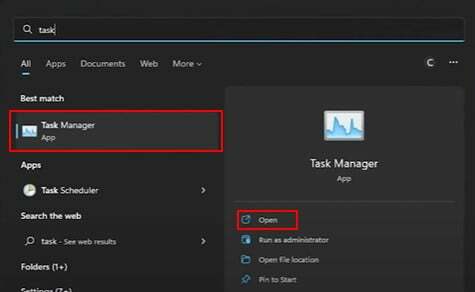
Tutaj przejdź do gry V Rising i kliknij prawym przyciskiem myszy, aby wybrać priorytet.
Reklamy
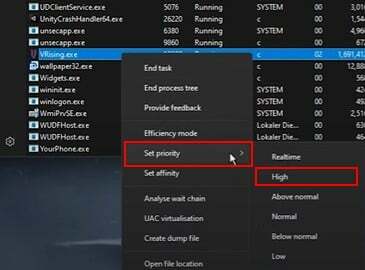
Po zmianie priorytetu gra musi działać płynnie.
Ustawienia grafiki gry
Menu ustawień gry oferuje wiele preferencji graficznych, które użytkownicy mogą dostosować, aby uzyskać najlepszą optymalizację gry.
Reklamy
Ogólny: Ustawienia ogólne będą zawierać szczegóły, takie jak ustawienie jakości i tryb Windows. Wybierz następujące opcje, aby uzyskać najlepszą wydajność.

Ustawienie jakości: średnie
Tryb okna: pełny ekran
Jakość: W sekcji jakości możesz skonfigurować ustawienia tekstur i grafiki gry, aby zwiększyć wydajność gry.

Okluzja otoczenia: niska
Kwitnienie: średni
Cień: Niski
Jakość wolumetryczna: Niska
Antyaliasing: Brak
AMD FSR: wydajność
Głębia ostrości: Włącz
Jakość tkaniny: średnia
Szybkość aktualizacji tkaniny: Niska
Po zmianie tych ustawień uruchom ponownie grę i zobacz zauważalną różnicę w wydajności. Możesz także skorzystać z poniższych ustawień związanych z GPU, aby jeszcze bardziej zoptymalizować grę.
Wyłącz nakładkę GeForce
GeForce oferuje również opcję nakładki dla osób, które chcą nagrywać swoją rozgrywkę i streamować. Ale ta opcja może znacznie pogorszyć wydajność dla osób z słabszym komputerem PC. Możesz wyłączyć to ustawienie z menu GeForce.
Otwórz aplikację NVIDIA Ge-Force na swoim komputerze.
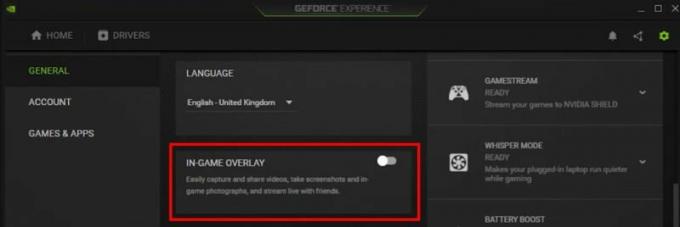
Na głównej stronie pulpitu nawigacyjnego możesz wyłączyć funkcję nakładki na grę.
Skonfiguruj skalowanie obrazu NVIDIA
Wyobraź sobie, że skalowanie to funkcja umożliwiająca skalowanie gry na dużych ekranach. Ale ponieważ przypisaliśmy już powyższe ustawienia rozdzielczości gry, musimy wyłączyć to ustawienie.
Otwórz aplikację NVIDIA Ge-Force na swoim komputerze.
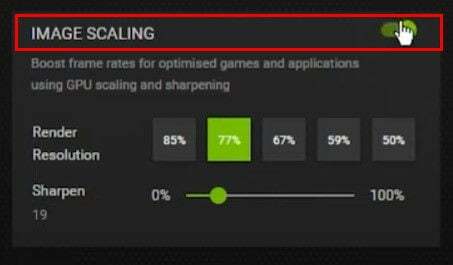
Na głównej stronie pulpitu nawigacyjnego możesz wyłączyć funkcję skalowania.
Zmień ustawienia trybu gry
Oprócz wszystkich sztuczek optymalizacyjnych system Windows udostępnia nam również funkcję trybu gier, która pozwala użytkownikom optymalizować gry na komputerze. Może to być szczególnie przydatna funkcja na słabszych komputerach PC do optymalizacji gry.
Otwórz ustawienia systemu Windows i przejdź do sekcji gier.
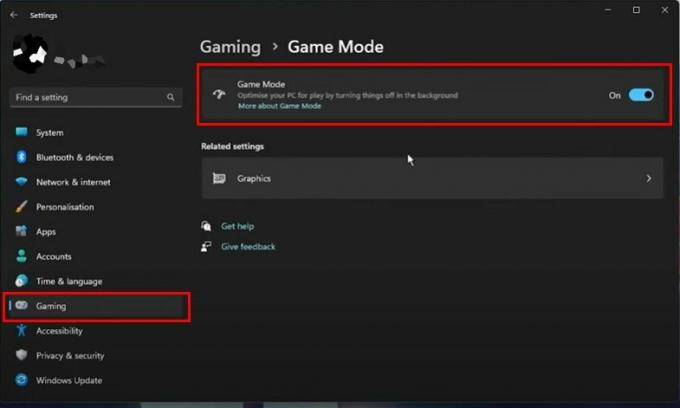
Tutaj upewnij się, że tryb gry jest włączony.
Zakończ intensywne zadania związane z zasobami
Wielu graczy ma tendencję do otwierania wielu gier i aplikacji. Może to być problematyczne, jeśli masz komputer o niskiej prędkości i próbujesz grać w ciężkie gry. Dlatego upewnij się, że przed uruchomieniem gry zakończyłeś całe takie oprogramowanie.
Najlepszą opcją będzie ponowne uruchomienie komputera przed uruchomieniem jakiejkolwiek gry, ponieważ spowoduje to również wyczyszczenie pamięci i pamięci podręcznej.
Podsumowanie optymalizacji
Aby uprościć sprawę, możesz postępować zgodnie z poniższymi punktami, aby zoptymalizować grę z maksymalną liczbą klatek na sekundę i wydajnością na słabszym komputerze stacjonarnym lub laptopie do gier.
- Okluzja otoczenia: Niski lub Średni
- Kwiat: Niski lub Średni
- Cień: Średni
- Jakość wolumetryczna: Niski lub Średni
- Wygładzanie krawędzi: Brak lub TAA
- FSR 1.0: Wydajność
- Synchronizacja pionowa: Wyłączony
- Rozmycie w ruchu: Wyłączony
- Głębia pola: Wyłączony
- Roślinność wysokiej jakości: Wyłączony
- Atmosfera niskiej jakości: Na
- Włącz efekty krwi: Wyłączony
- Wstrząsanie ekranu: 50% lub mniej
- Jakość tkaniny: Niski lub Średni
- Częstotliwość aktualizacji tkaniny: Niski lub Średni
Po zmianie wszystkich ustawień pamiętaj o ponownym uruchomieniu komputera. Pamiętaj również o zaktualizowaniu wszystkich sterowników graficznych do najnowszej wersji, aby uniknąć problemów.
Wniosek
To prowadzi nas do końca tego przewodnika optymalizacji V Rising FPS dla komputerów PC i laptopów z niższej półki. Pamiętaj, że jeśli masz komputer o wysokiej specyfikacji, możesz uruchomić grę z maksymalnym potencjałem. Ale jeśli masz słabszy komputer PC lub nawet średni komputer, powinieneś trzymać się umiarkowanej grafiki i wydajności gier. W ten sposób będziesz mógł cieszyć się rozgrywką bez żadnych dodatkowych problemów.


